Tryby złożone sprawiają, że edytowanie efektów i elementów nakładek w DaVinci Resolve jest niezwykle łatwe. Wystarczy wykonać te trzy proste kroki!
Eksperymentowałem z możliwościami edycji DaVinci Resolve używając pakietu efektów Corruption RocketStock, kiedy zdałem sobie sprawę, że mam mały problem ze znalezieniem trybu mieszania opcje. Cóż, to dlatego, że szukałem niewłaściwej rzeczy. Mój umysł wciąż był w Adobe CC tryb — DaVinci Resolve nie ma „trybów mieszania”. Zamiast tego używa trybów kompozytowych .
Jeśli potrzebujesz nałożyć efekt, ziarno lub klip w DaVinci Resolve — oto jak.
Krok pierwszy:Edytuj w zakładce DaVinci Resolve, umieść swój efekt (lub nakładkę) na ścieżce nad materiałem filmowym.
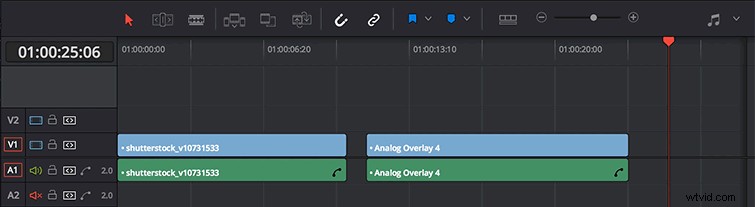
Mając materiał i nakładkę na osi czasu, przenieś nakładkę nad materiałem na ścieżce V2 (V3, V4 itd.).
Krok drugi:Otwórz narzędzie Inspector i kliknij efekt V2.
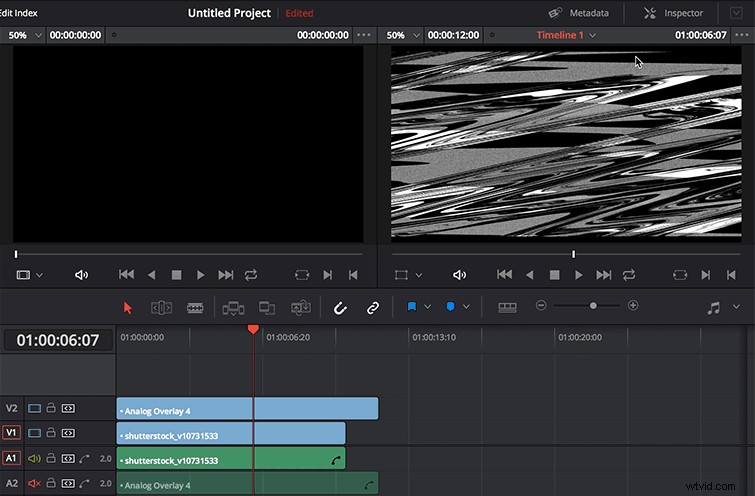
W prawym górnym rogu otwórz Inspektora . Jeśli nie masz wybranego utworu, nie będzie nic do sprawdzenia . Kliknij nakładkę, aby wyświetlić informacje o klipie w Inspektorze.
Krok trzeci:wybierz kartę Wideo w Inspektorze. Zmień tryb kompozytowy za pomocą menu rozwijanego. W razie potrzeby dostosuj krycie.
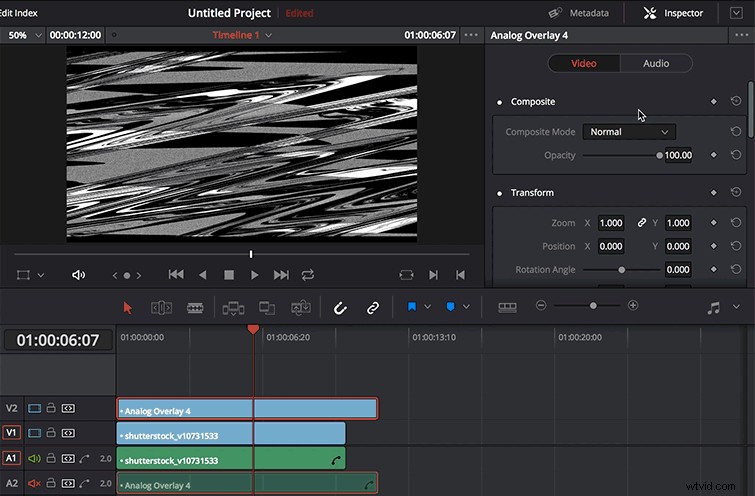
W Inspektorze , wybierz Wideo patka. Zobaczysz wtedy Kompozyt Sekcja. W tej sekcji wybierz menu rozwijane obok Tryb złożony . Wybierz odpowiedni tryb. Następnie możesz dostosować Krycie w razie potrzeby, aby uzyskać pożądany wygląd.
Aby zobaczyć, co każdy z tych trybów kompozytowych rób, sprawdź ten kawałek z całą matematyką związaną z blendowaniem. Szukasz więcej DaVinci Resolve wgląd? Jest na to blog!
Masz jakieś wskazówki DaVinci Resolve, którymi chcesz się podzielić? Zrób to w komentarzach poniżej!
